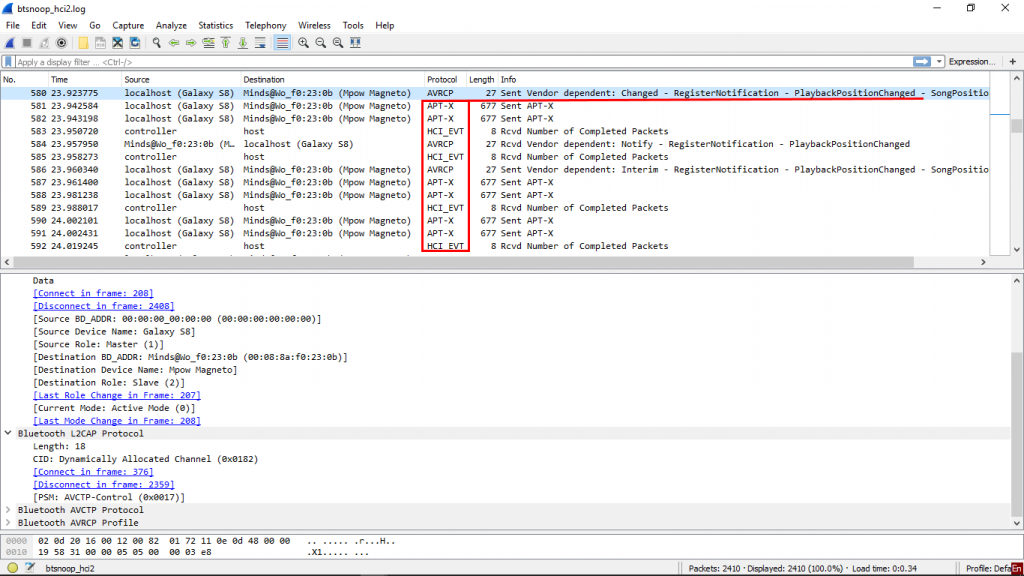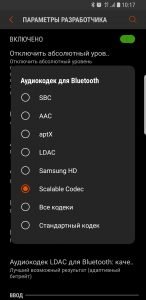как узнать есть ли кодек aptx на андроид
Как проверить кодеки Bluetooth, поддерживаемые телефоном и наушниками Android
Сегмент беспроводных наушников продолжает стремительно расти, и наши смартфоны постепенно становятся лучше справляться с ними. Кодеки, которые ваш телефон использует для упаковки звука и передачи его по беспроводной сети в наушники, могут существенно повлиять на качество звука, время задержки и время автономной работы. Однако не всегда легко узнать, какой кодек Bluetooth используется вашим телефоном и наушниками для связи.
Последний Android 11 от Google приносит в этом отношении некоторые столь необходимые улучшения. Новая ОС скрывает параметры кодеков, битрейта и частоты дискретизации, которые не поддерживаются ни вашим телефоном, ни вашими беспроводными наушниками, что приводит к гораздо большей прозрачности.
Убедитесь, что между телефоном и наушниками используется кодек Bluetooth.
Сначала вам нужно будет выполнить сопряжение телефона Android 11 с беспроводными наушниками или наушниками. Далее выполните следующие действия:
Шаг 1: Перейдите в «Настройки» >> «О телефоне» и нажмите «Номер сборки» 7 раз, чтобы включить параметры разработчика. На некоторых интерфейсах «Номер сборки» указан в разделе «О программе».
Шаг 2: Теперь откройте «Вариант разработчика». Вы найдете опцию, перечисленную в меню настроек, в основном в подменю «Система».
Шаг 3: Теперь прокрутите вниз в параметрах разработчика, пока не дойдете до переключателей, связанных с Bluetooth, и выберите аудиокодек Bluetooth.
Шаг 4: Отсюда вы можете проверить кодеки, которые поддерживаются как парными наушниками, так и телефоном.
В приведенном выше случае мы соединили Vivo V20 с Realme Wireless Buds Pro, который поддерживает LDAC. Поскольку параметр LDAC неактивен, мы предполагаем, что наш телефон его не поддерживает. Vivo V20, однако, поддерживает звук Qualcomm AptX, но это не поддерживается Realme Wireless Buds Pro, поэтому эта опция также неактивна.
Проверьте кодек передачи, битрейт и частоту дискретизации
Используя параметры разработчика, вы можете не только проверить поддерживаемый кодек передачи, но также проверить поддерживаемую скорость передачи данных и частоту дискретизации. Процесс, описанный выше, не покажет полный список поддерживаемых кодеков Bluetooth для вашего телефона, но это лучшее, что вы можете получить на данный момент без рутирования телефона.
Как в Galaxy c One UI 3.0 проверить, какие кодеки поддерживают наушники или гарнитура
В новой One UI 3.0, которая на базе последнего 11-го Android, предусмотрена отдельная фича, посредством которой можно быстренько перепроверить, какие именно кодеки поддерживает подключенный к смартфону беспроводный аудио-девайс: наушники, гарнитура, колонка и пр…
Зачем их проверять?
Ну, во-первых, еще в штатную комплектацию предыдущего Android 10 включены были несколько современных высококачественных Bluetooth-кодеков (а чем лучше кодек, тем круче звук).
А во-вторых, как еще без мануала или более-менее подробной спецификации модели (желательно, с сайта производителя) проверить, какие именно кодеки поддерживают новые и тем более старые «уши»? А ведь мануал не всегда есть под рукой…
Galaxy A72 уже в продаже! А новому Galaxy — новый чехол! Вот такой — https://chekhol.com.ua/chehly-dlya-samsung-galaxy-a72-a725/. То есть, не просто новый, а самый классный, стильный и надежный. Тем более, что как раз такой именно сейчас купить можно на 15% дешевле. Так что, идем по ссылочке — время не ждет.
как с помощью One UI 3.0 проверить, какие кодеки поддерживают наушники или гарнитура
Значит, отметим для начала, что для этого помимо самого беспроводного аудиоустройства (наушников, гарнитуры, колонки) потребуется также смартфон или планшет Samsung Galaxy с версией фирменной оболочки от One UI 3.0 и новее.
Если и то, и другое в наличии, то далее действуем следующим образом:
#1 — подключаем девайс к смартфону
… если он еще не подключен. То бишь, выполняем стандартную процедуру сопряжения обоих устройств по Bluetooth-каналу. Это требуется для того, что нужная нам функция One UI 3.0 поддерживаемые аудиодевайсом кодеки показывает только при условии, что он в данный конкретный момент правильно подключен и распознается смартфоном Galaxy.
#2 — активируем режим разработчика в Galaxy
На этом этапе — тоже ничего нового. Данная процедура тоже полностью стандартная:
#3 — смотрим список кодеков
После того, как смартфон покажет уведомление «Режим разработчика включен», возвращаемся в «Настройки«, заходим в раздел «Параметры разработчика» (он появится вместо раздела «Сведения о телефоне» в самом низу меню), прокручиваем экран чуть вниз до раздела «Сети» и тапаем «Аудиокодек Bluetooth«.
После этого на экране автоматом откроется отдельное окошко со списком аудиокодеков, которые поддерживает ваша модель Galaxy. Те из кодеков, которые поддерживают подключенные к смартфону (или планшету) беспроводные наушники (или другой Bluetooth-аудидевайс) в списке должны отображаются белым цветом, а которые не поддерживаются — серым.
Но так как на экране не всегда получается рассмотреть, какой цвет белый, а какой серый, то можно просто потапать по названиям кодеков, и если его получается выбрать (отметить соответствующий чек-бокс), значит его наушники поддерживают. Не получается выбрать — не поддерживают.
Ну и, само собой, в этом же меню и точно так же можно переключаться с одного кодека на другой. Учитываем только, что One UI 3.0 по умолчанию всегда выбирает тот, который должен обеспечивать максимально возможное качество беспроводного аудиосигнала. А вот если не обеспечивает, то тогда приходится переключать их вручную.
Кодек aptX на Xiaomi (Redmi): что это, как включить
Полагаю, многие из вас используют беспроводные Bluetooth наушники в паре со смартфоном Xiaomi, но знаете ли вы, что для передачи звука внутри этого протокола работают дополнительные аппаратно-программные решения, называемые кодеками?
Кодеков сегодня для Bluetooth на Xiaomi довольно много:
И это я перечислил только самые распространённые, есть и более экзотические решения.
И тут у вас может возникнуть резонный вопрос: что делают кодеки и почему их так много?
Кодек – кодирует и декодирует звуковой сигнал с помощью специального чипа для этой задачи спроектированного.
Сегодня мы поговорим о семействе кодеков aptX.
Какие кодеки aptX поддерживают смартфоны Xiaomi?
Телефоны Сяоми поддерживают полный набор кодеков семейства aptX:
Вообще, aptX разработан компанией Qualcomm, которая проектирует и производит процессоры линейки Snapdragon.
Задачей разработки было создание метода передачи музыки с помощью Bluetooth с минимально возможной потерей в качестве.
К сожалению, Bluetooth не способен передать звуковой поток без дополнительного сжатия, пропускной способности не хватает. Но заменять Bluetooth на Wi-Fi никто не спешит ввиду крайне экономичной работы первого, и, наоборот, прожорливости второго.
Иными словами, все производители решили пойти на некоторые потери в качестве звука, но не на значительное сокращение автономности работы гаджетов.
Ну, а раз идёт кодирование и сжатие звукового потока, необходимо разработать такой метод, который бы эффективно сжимал цифровой поток, и при этом работал достаточно быстро, чтобы можно было использовать маломощные чипы, которые бы не влияли заметно на автономную работу Bluetooth наушников и телефонов.
Поэтому выбор ограничен, если вам нужно максимальное качество звука в беспроводных наушников – используйте aptX.
Но есть тут и ложка дёгтя – для использования aptX производителям наушников приходится использовать чипы, которые спроектированы в Qualcomm, а значит, платить за них и дополнительно оплачивать лицензию.
На это идут далеко не все, поэтому во многих современных и дорогих беспроводных наушников нет поддержки aptX.
Как включить aptX на Xiaomi
Обязательным условием активации aptX на Сяоми – официально заявленная поддержка этого кодека моделью наушников.
Если в описании наушников нет этого кодека, при принудительном переключении Xiaomi в режим работы aptX звук из наушников попросту исчезнет.
Но иногда случается программный сбой, либо прошивка наушников содержит ошибки, и необходимо принудительно переключить работу в нужный нам режим.
Кстати, узнать о том, какой режим используется прямо сейчас, можно следующим образом: откройте настройки «Bluetooth» на Xiaomi. Вы увидите название гаджета, подключенного прямо сейчас, рядом с которым мелким текстом будет указан используемый кодек. 
Если вам пришла необходимость самостоятельно принудительно изменить работу наушников, то первым делом необходимо разблокировать режим «Для разработчика».
Учтите, что после отключения наушников и их повторном подключении, кодек вновь будет выбран автоматически.
Как проверить поддержку APTX телефоном и наушниками?
Для того чтобы определить поддержку кодека apt-x ( aptx HD или любых других кодеков) телефоном и/или bluetooth наушниками, есть два способа, технический описанный ниже и простой вариант через меню разработчика (описанный в самом конце статьи)
Необходимо на Android телефоне включить режим Разработчика и на PC скачать утилиту Wireshark. Все манипуляции я буду проводить с телефоном Samsung s8 (Exynos) Android 7.0 и наушниками Mpow Magneto
На пером скриншоте наушники говорят телефону GetCapabilities — Audio non-A2DP APTX, то есть сообщают о поддержке APT-X
На втором GetCapabilities — Audio SBC, то есть сообщают что поддерживают еще и SBC
В итоге, телефон с наушниками договариваются об использовании кодека APTX Sent Command — SetConfiguration — APT-X
Ниже пример проигрывания трека с помощью кодека apt-x:
Делаем вывод: наушники Magneto Mpow поддерживают APTX, так же как телефон Samsung s8 на Exynos
На Android 8 и выше, в том же меню разработчика, появилась возможность выбирать/включать поддержку APTX (и других кодеков), пункт называется «Аудиокодек для передачи по Bluetooth».
Если наушники не поддерживают выбранный кодек, то бесполезно в этом меню выбирать его, телефон все равно сбросит на совместимый и лучший.
Для того чтобы узнать поддержку всех кодеков самими наушниками, можно для windows 10 скачать утилиту Bluetooth Tweaker и подключить наушники к PC.
Как на Android включить Bluetooth кодек LDAC, aptX, aptX HD
Вас не устраивает звук в ваших Bluetooth наушниках? Возможно все дело в том, что ваш Android использует «плохой» аудиокодек SBC вместо продвинутых LDAC, aptX, aptX HD, AAC? Как включить aptX на Android?
Как на Android включить Bluetooth кодек LDAC, aptX, aptX HD
Все больше производителей отказывается от аудио разъема 3.5 мм в пользу передачи звука по Bluetooth, но вот не всегда такие новшества так полезны! Все дело в кодеках… и Android по умолчанию использует не самый лучший!
Немного о Bluetooth аудиокодеках
Как узнать кодек bluetooth что используется?
На новых версиях Android необходимо зайти в BlueTooth, подключить наушники. После чего рядом появиться значок с кодеком.
Как включить необходимый Bluetooth аудиокодек на Android?
Для начала вам необходимо убедиться что ваши наушники или колонки поддерживают более продвинутый аудиокодек. Вам изрядно придется покопаться в интернете, чтобы понять, какой кодек они поддерживают.
Второе условие, версия Android на телефоне должна быть 8.0 или более новая.
Для того чтобы активировать один из перечисленных кодеков, вам понадобиться активировать « Меню Разработчика «. Как это сделать? Вы можете посмотреть, два видео ролика.
После того как вы оказались в меню разработчика, пролистайте меню вниз до пункта «Аудиокодек для передачи через Bluetooth» и выберите его.
Выберите необходимый кодек — LDAC, apt, aptX, AAC, SBC.
Вам удалось поменять кодек bluetooth! Звук по беспроводным наушникам должен улучшиться!